Događaj
Power BI DataViz Svetsko prvenstvo
14. feb 16 - 31. mar 16
Sa 4 šanse za ulazak, možete osvojiti konferencijski paket i stići do LIVE Grand Finale u Las Vegasu
Saznajte višeOvaj pregledač više nije podržan.
Nadogradite na Microsoft Edge biste iskoristili najnovije funkcije, bezbednosne ispravke i tehničku podršku.
Možete koristiti tokove za otpremanje ili preuzimanje slika i datoteka Microsoft Dataverse. Postoje dva tipa podataka kolone za rukovanje slikama i sadržajem datoteka Dataverse.
Datoteka: Možete imati kolonu koja čuva proizvoljne podatke datoteke za vašu tabelu.
Slika: Pored kolone koja čuva punu veličinu slike kao datoteku, tip podataka slike može takođe uključivati informacije o sličici.
Možete koristiti Microsoft Dataverse konektor za rad sa ovim tipovima podataka u Power Automate.
Pratite ove korake da biste dodali akciju Preuzmite datoteku ili sliku u svoj tok. Preuzeti sadržaj datoteke možete koristiti u odgovarajućim akcijama kasnije u toku.
Izaberite Novi korakda biste dodali akciju u svoj tok.
Unesite preuzmite datoteku u polje za pretragu konektora za pretragu i akcija na Izaberite operaciju kartica.
Izaberite stavku Microsoft Dataverse.
Izaberite akciju Preuzmidatoteku ili sliku.
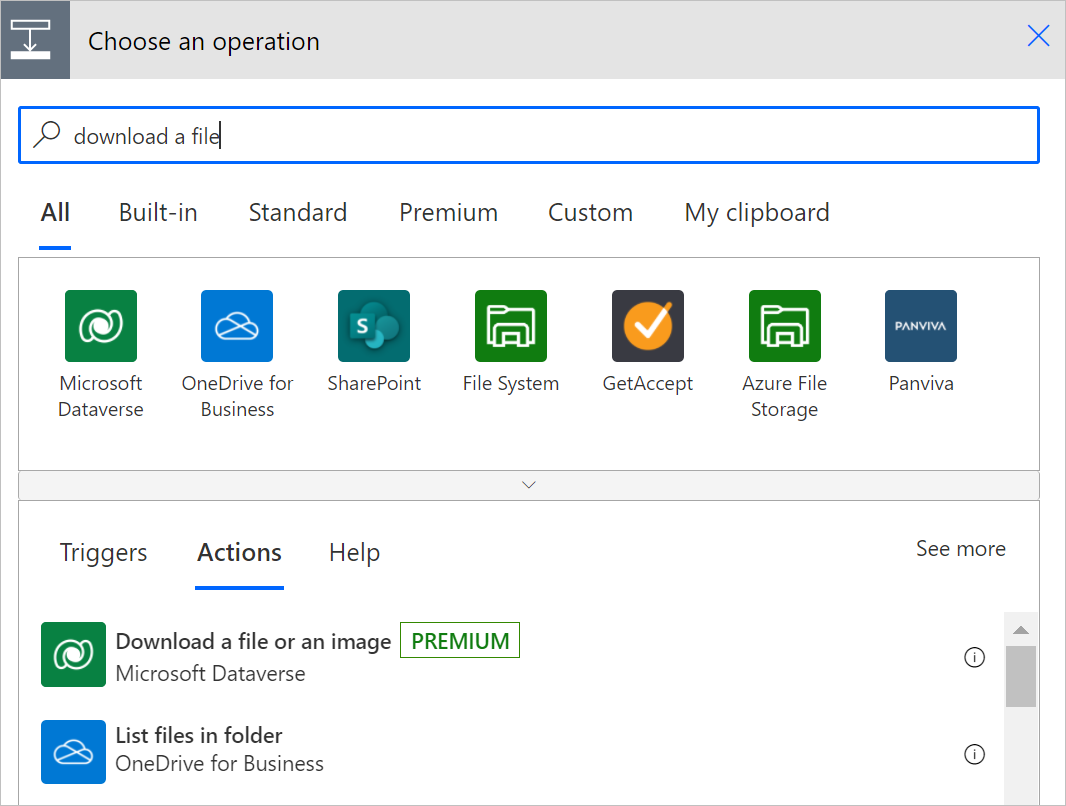
Izaberite tabelu iz koje želite da preuzmete fajl ili sadržaj slike ili unesite sopstvenu prilagođenu vrednost za ime tabele.
U ID reda, unesite ID reda reda u tabeli koju ste upravo izabrali.
Napojnica
Možete normalno kopirati identifikator reda iz prethodnog zahteva pomoću dinamičkog sadržaja.
Lista podržanih kolona datoteka i slika za tabelu koju ste ranije izabrali će biti popunjena u listi Ime kolone.
Iz Ime kolone, izaberite kolonu koja sadrži datoteku ili sadržaj slike koju želite da preuzmete.
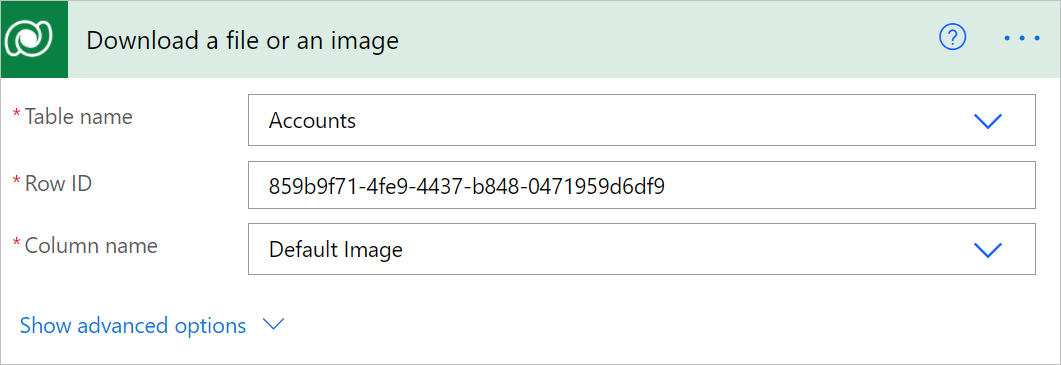
Sada možete pristupiti sadržaju datoteke ili slike pomoću promenljive Datoteka ili sadržaj slike na listi dinamičkog sadržaja .
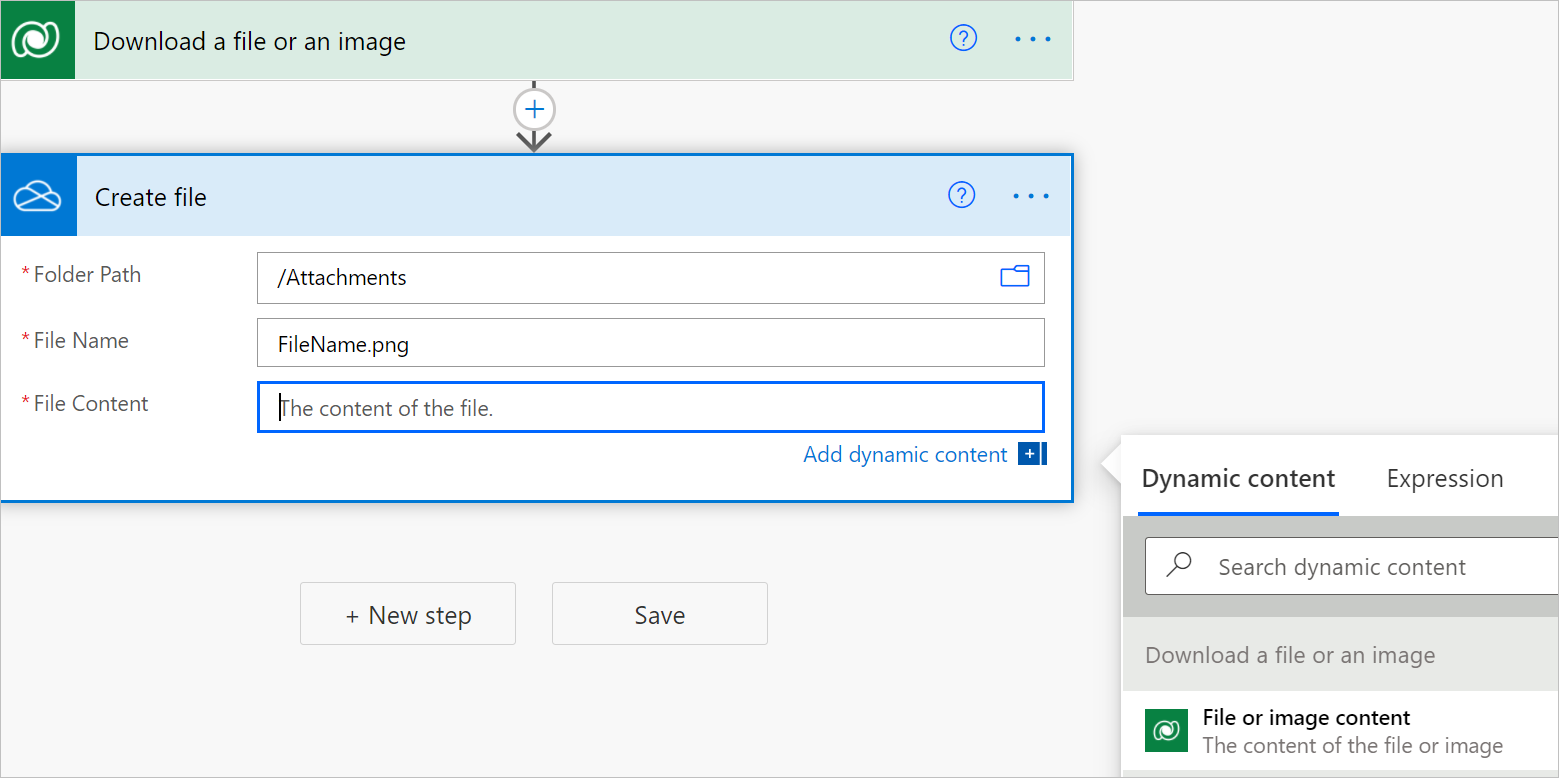
Sa sadržajem izlaza akcije, možete ga preneti na bilo koju akciju kasnije u toku. U sledećem primeru, sadržaj fajla se prosleđuje akciji Kreiraj fajl .

Pratite ove korake da biste dodali akciju Upload datoteku ili sliku u svoj tok. Na ovaj način možete da otpremite sadržaj u odgovarajuću datoteku ili kolonu Microsoft Dataverse slike.
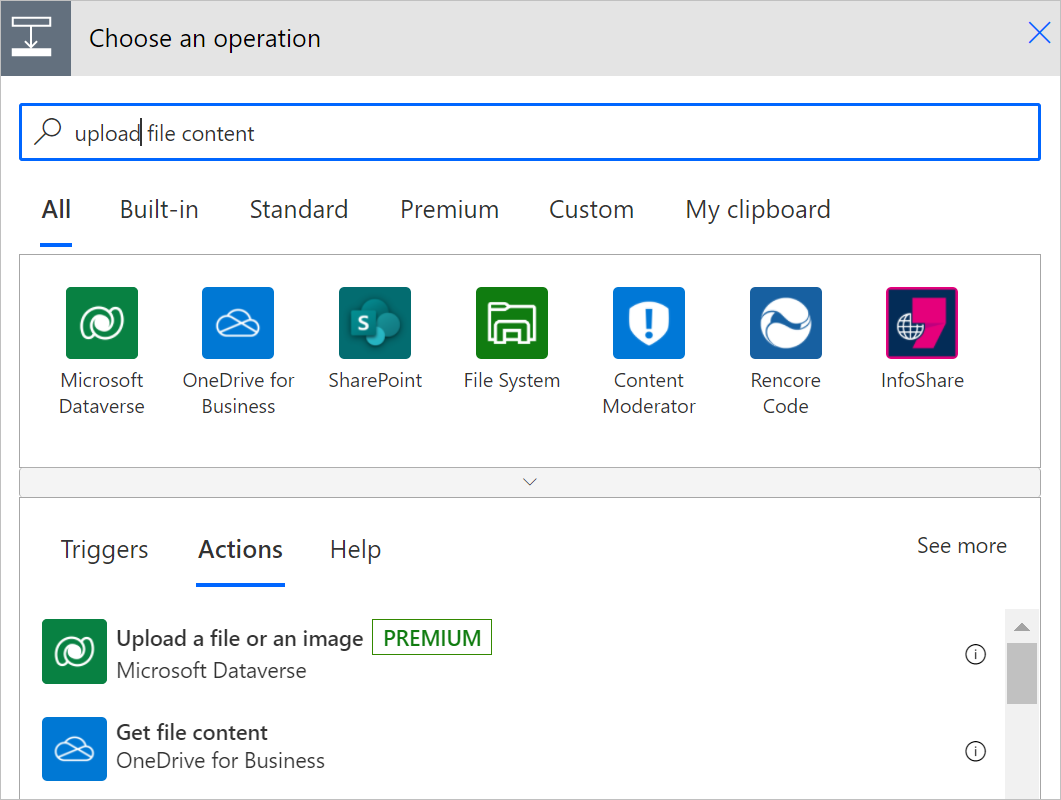
U Ime tabele izaberite tabelu u koju želite da otpremite datoteku ili sadržaj slike ili unesite prilagođenu vrednost.
Unesite identifikator u ID reda za red u koji želite da otpremite datoteku ili sadržaj slike.
Napojnica
Možete normalno kopirati identifikator reda iz prethodnog zahteva pomoću dinamičkog sadržaja.
Lista dostupnih fajlova i kolona slika u tabeli koju ste izabrali je popunjena.
Od Ime kolone, izaberite kolonu u koju želite da otpremite sliku ili unesite prilagođenu vrednost.
Vaša akciona kartica za otpremanje datoteke ili slike sada može izgledati ovako.

Unesite sadržaj koji želite da otpremite.
U ovom primeru, datoteke za otpremanje su sadržaj priloga iz e-pošte snimljene ranije u toku. Možete da izaberete Prilozi Sadržaj na listi dinamičkog sadržaja koji se prikazuje kada izaberete Dodaj dinamički sadržaj na Upload datoteku ili slikovnu kartica.
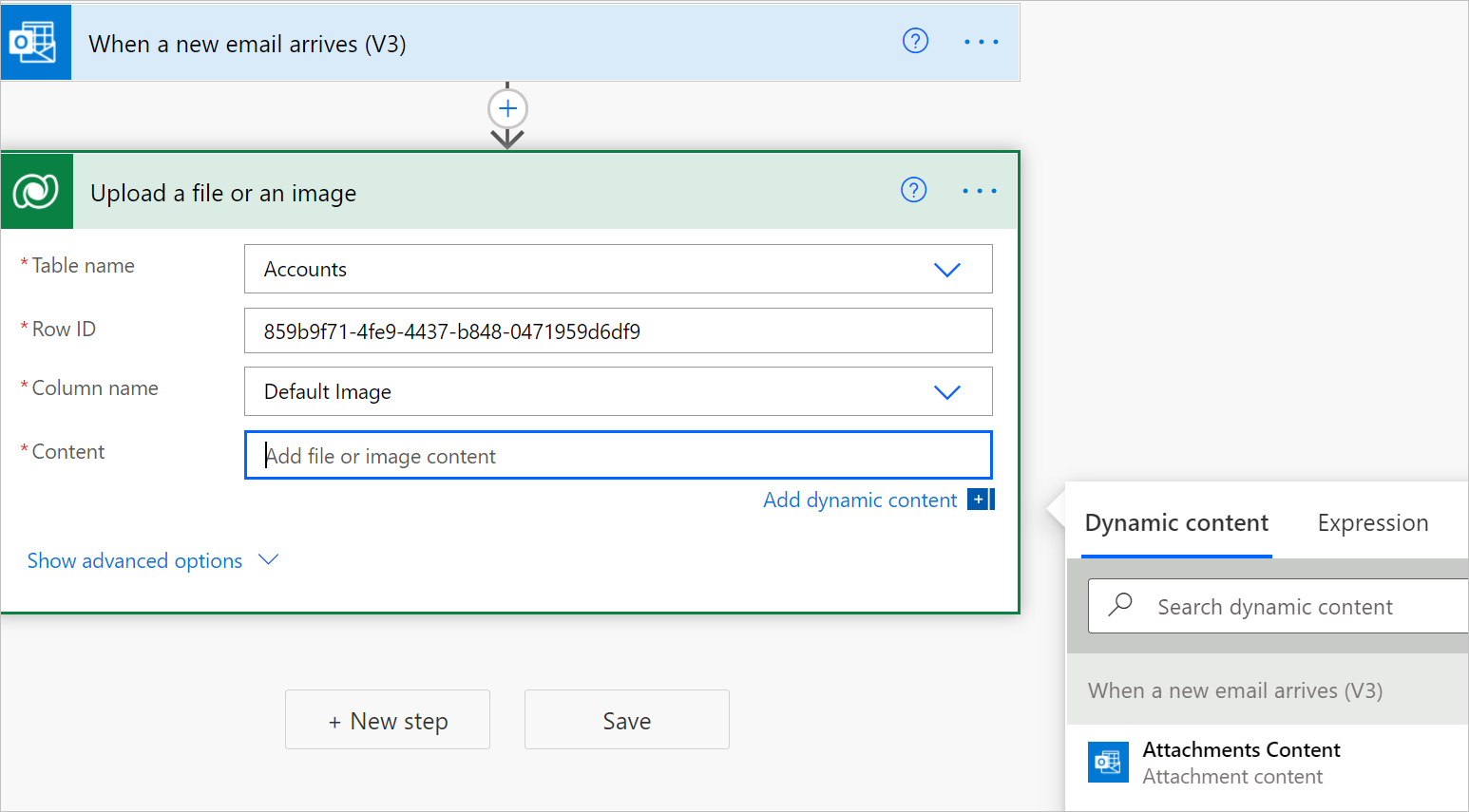
Događaj
Power BI DataViz Svetsko prvenstvo
14. feb 16 - 31. mar 16
Sa 4 šanse za ulazak, možete osvojiti konferencijski paket i stići do LIVE Grand Finale u Las Vegasu
Saznajte višeObuka
Modul
Extend Dataverse with Power Automate - Training
Learn how to extend Microsoft Dataverse with Microsoft Power Automate.
Certifikacija
Microsoft Certified: Power Automate RPA Developer Associate - Certifications
Demonstrate how to improve and automate workflows with Microsoft Power Automate RPA developer.
Dokumentacija
Rešavanje uobičajenih problema sa aktivatorima - Power Automate
Saznajte kako da pronađete i rešite probleme kada se tokovi ne pokreću.
Okidač tokova kada je red dodat, modifikovan ili obrisan - Power Automate
Naučite kako da pokrenete tokove pomoću okidača Kada se red doda, modifikuje ili izbriše.
Korišćenje toka za dodavanje reda u - Power Automate
Saznajte kako da koristite tokove za dodavanje redova Microsoft Dataverse.